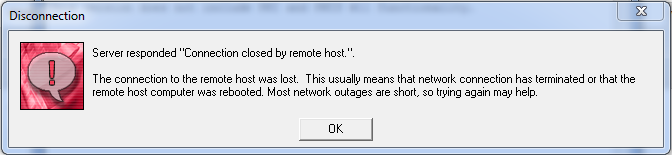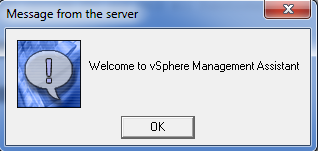Ein eigenartiges Phänomen: Nach dem Upgrade eines ESX Clusters auf vSphere 5 war einer der ESXi Knoten nicht mehr in der Lage, seine Gast VMs mit den VM-Tools zu aktualisieren. Verschob man die VM mit vMotion auf einen anderen Host, so war ein Tools Update problemlos möglich.
Aus noch nicht geklärter Ursache ist das ISO File des betroffenen Hosts nicht funktional. Man hat nun zwei Möglichkeiten: Neuinstallation des ESXi Hosts, oder Reparatur der defekten ISO Files. Letzteren Vorgang beschreibe ich in diesem Beitrag. Man benötigt einen Host mit funktionierenden Tools (Donor), von dem man die Toolsimages auf den defekten Host (Akzeptor) kopiert. Dies funktioniert nur, wenn das enstprechende Verzeichnis vorhanden ist! Feht das Volume mit den Images, so ist eine Neuinstallation das Mittel der Wahl. „vSphere 5: VMware Tools ISO nicht gefunden“ weiterlesen